綠界後台列印大宗出貨單
大量貨物想要透過綠界物流送出去,這時候該怎麼進行綠界的後台操作並列印寄貨單呢?這次就讓TinyBook來教大家,如何進入綠界金流的後台,列印大宗貨物的訂單吧!
| 本單元將簡單介紹如何進入綠界後台操作B2C出貨 |
一、如何進入綠界後台列印大宗出貨單
要列印大宗貨物的寄件單,有兩種產生方式,一種是在TinyBook後台產生「物流單」,再到綠界後台列印;另一種是在綠界後台「自行建立出貨訂單」或「手動批次上傳」物流單,在綠界後台完成列印。以下將一一介紹說明
(一)勾選後批次產生物流單
第一種為「批次產生物流單」,到「訂單管理」,勾選希望產生物流單的訂單,選擇上方的「產生綠界店到店物流單」,按下套用
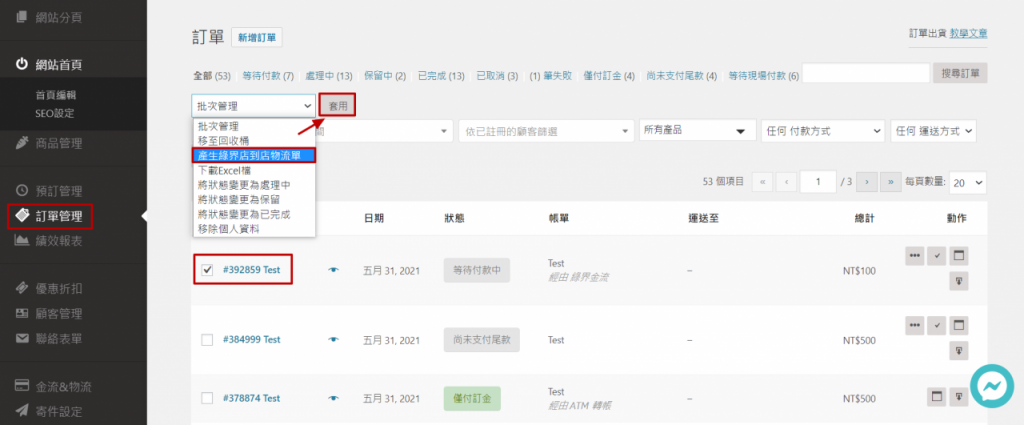
選擇後,即可產生店到店的物流單,接著到ECPay綠界後台登入進行列印
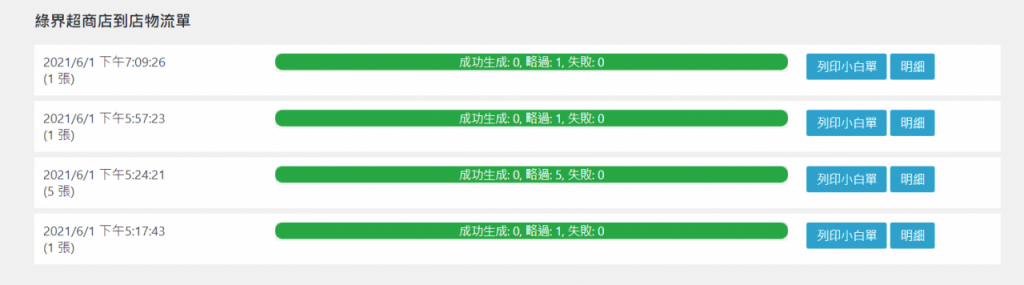
登入ECPay的帳戶並在後台進行操作,進到ECPay官網,選擇「管理後台」
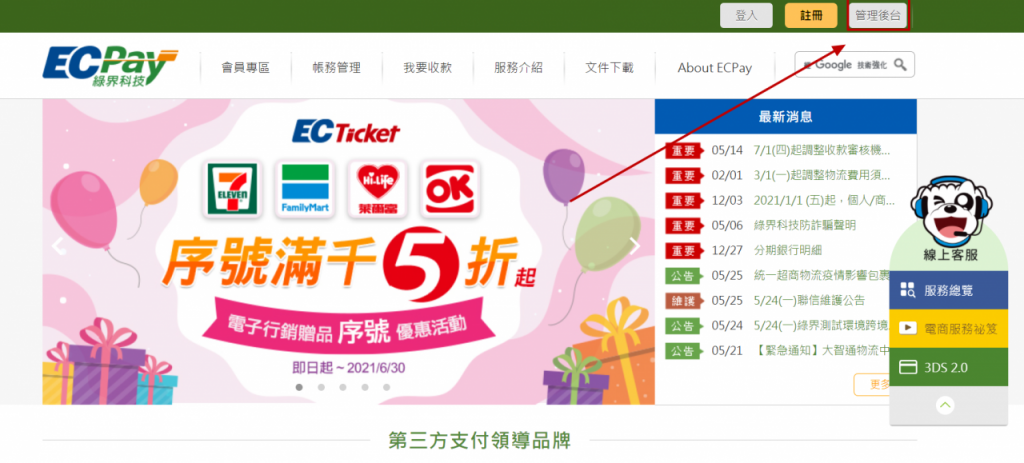
接著輸入帳號密碼進行會員登入
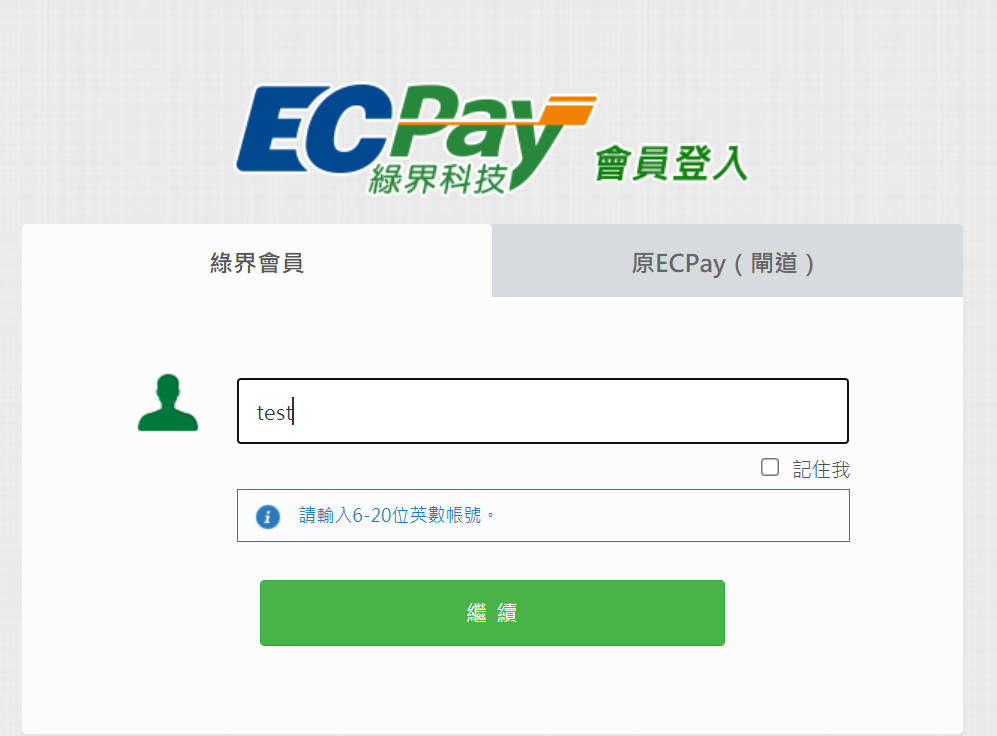
為了確保出貨單的可讀取性,綠界規定在列印第一份訂單前會有「測標」的動作,請先完成測標再開始列印出貨單(測標詳細教學請參考此文章)
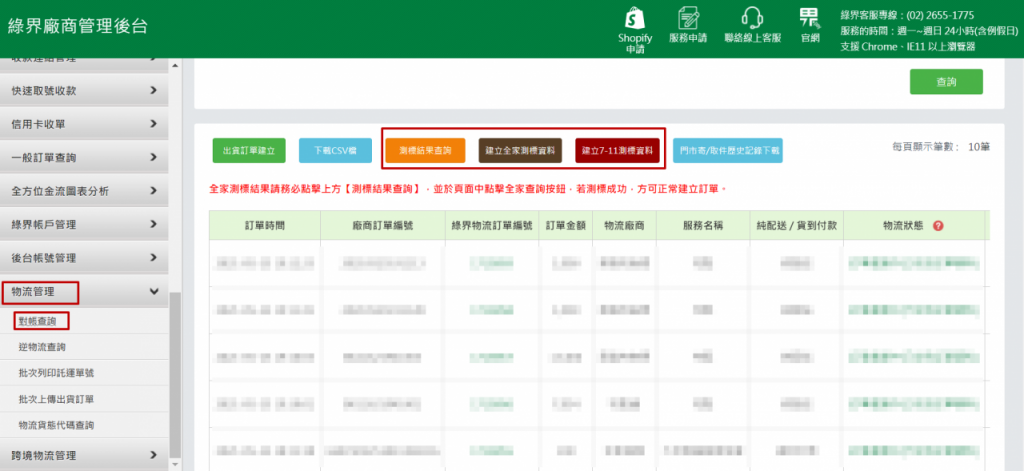
完成測標後,選擇「物流管理」的「對帳查詢」,「列印」出該筆訂單的託運單,就完成囉!
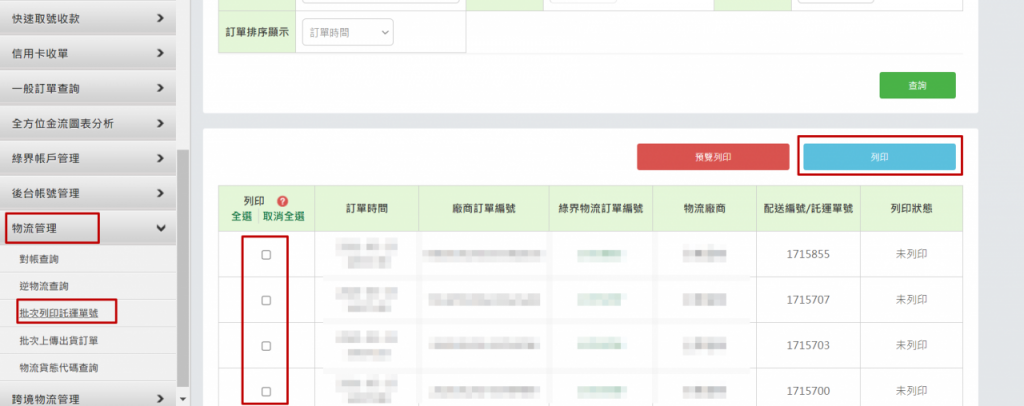
(二)從訂單狀態產生物流單
除了批次產生以外,也可以進到訂單裡產生物流單,一樣進入「訂單管理」,選擇希望產生物流單的訂單
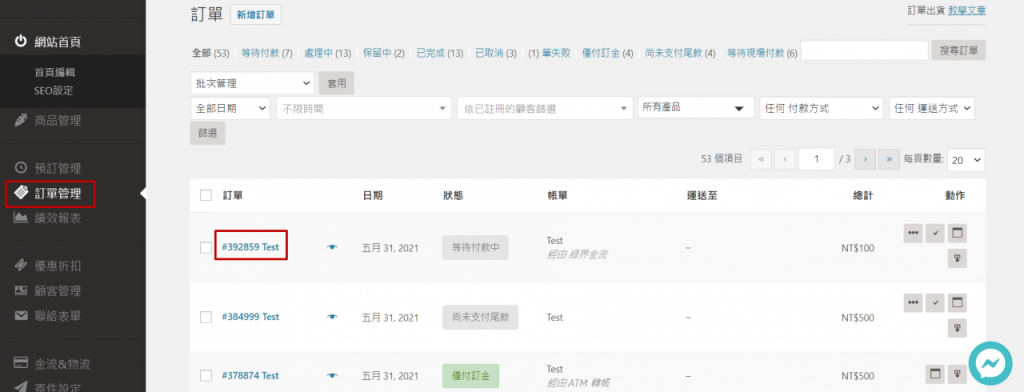
接著選擇下方的「建立物流單」
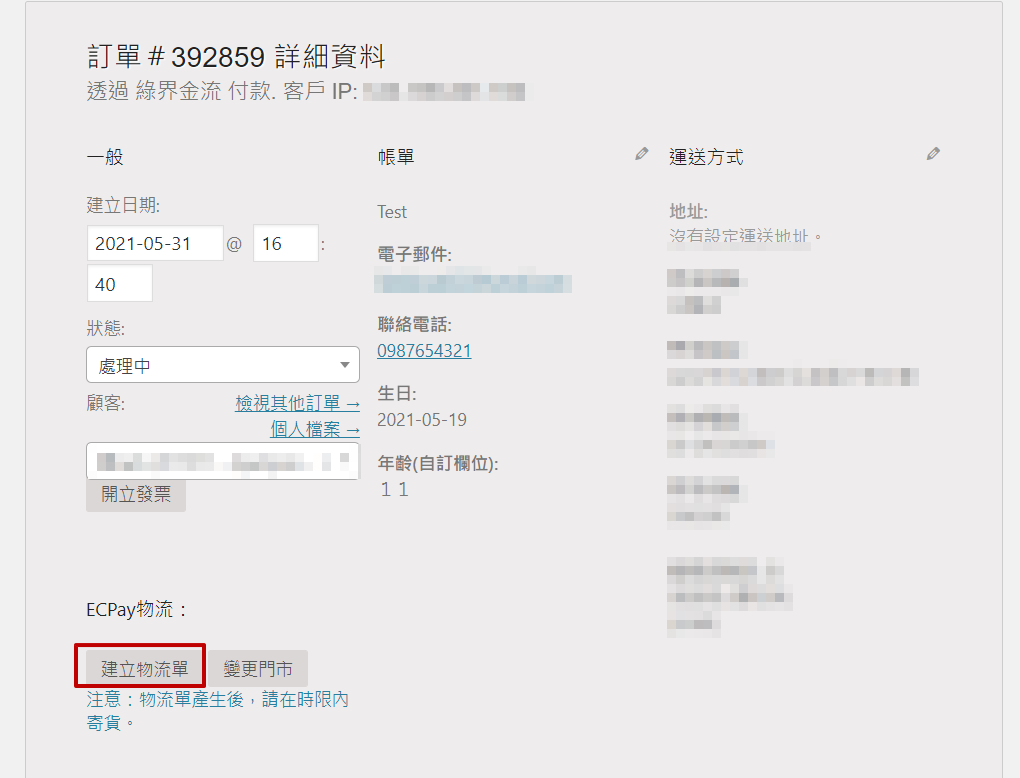
完成後,就可以點擊連結,一樣進到綠界的後台進行列印!記得第一次進行列印時,記得也要使用測標的動作喔!
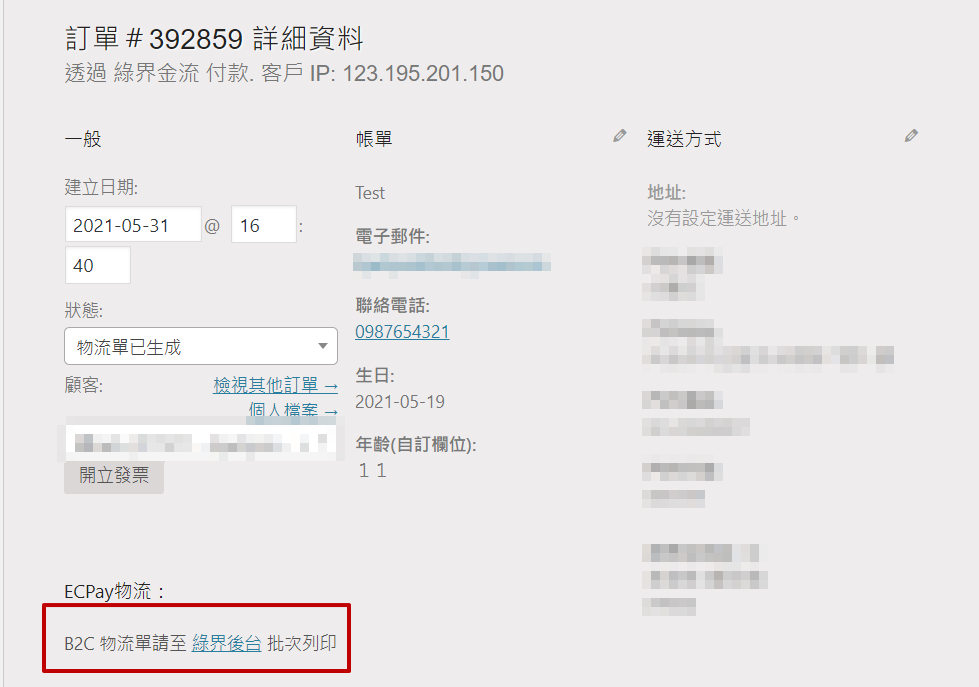
(三)手動建立大宗出貨訂單
若不想要透過TinyBook後台建立物流單,也可以手動建立大宗出貨訂單再列印,請點選「物流管理」的「對帳查詢」,選擇下方的「出貨訂單建立」
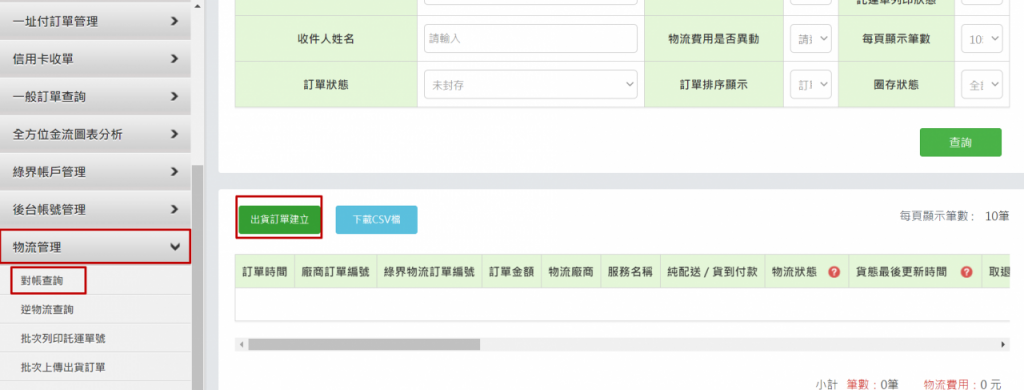
接著輸入「訂單金額」,請盡量照實填寫,在運送過程若有意外可照比例領取賠償金
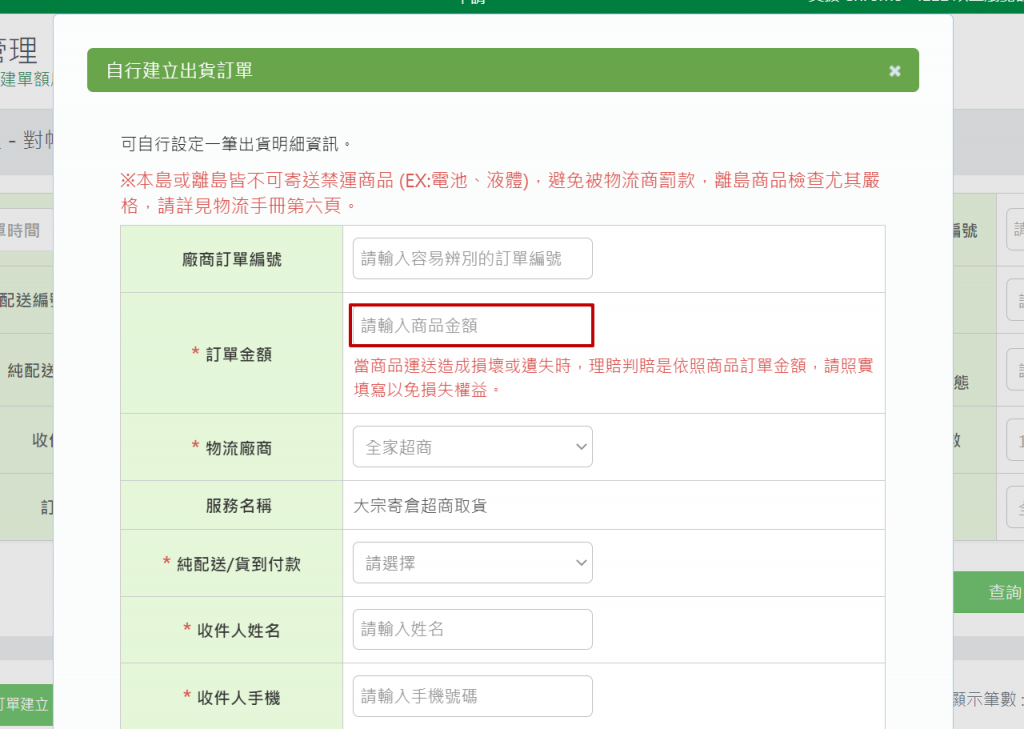
接著若消費者指定超商取貨,則記得選取同樣的超商廠商
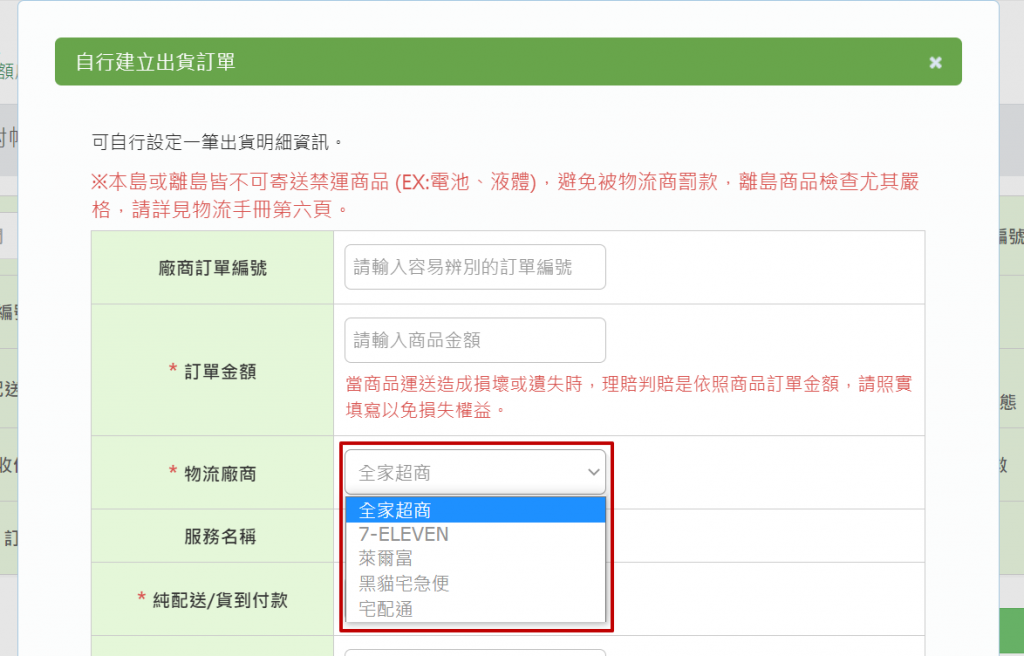
接著輸入收費方式,純配送或是貨到付款,再填入收件者資料及門市後,按下送出!
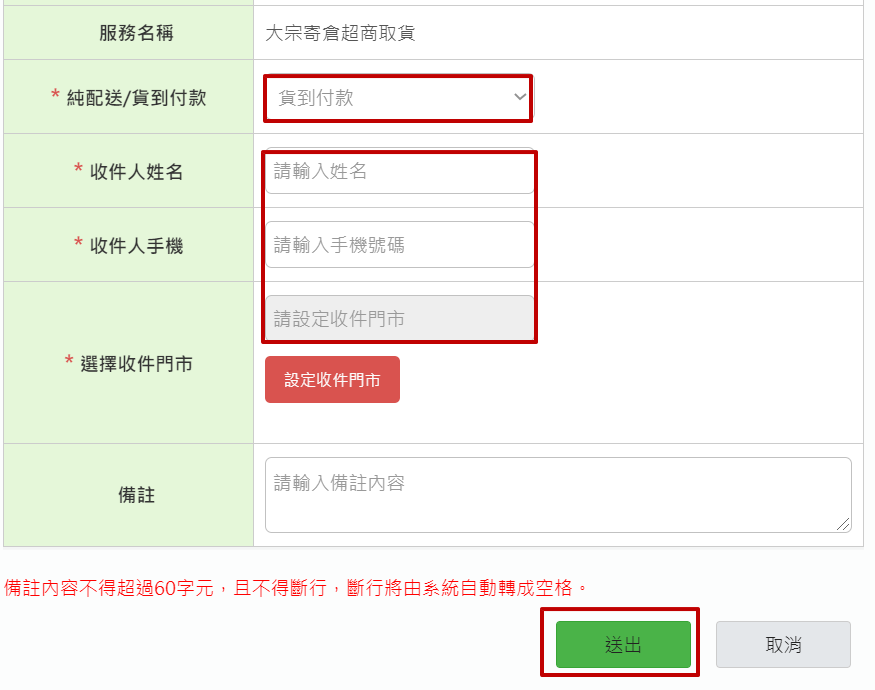
完成後,出貨訂單隨即成立,在下方可以看到已新增了一筆出貨單,將該筆訂單列印貼上就完成囉!
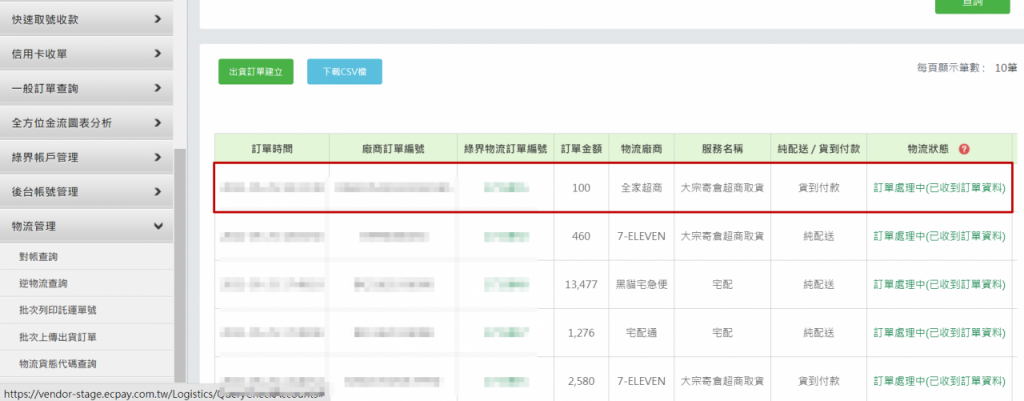
(四)手動批次上傳大宗出貨訂單
如果要將大量的訂單上傳,同樣也可以跳過TinyBook的物流訂單步驟,選擇「物流管理」的「批次上傳出貨訂單」,將訂單批次上傳,範本請參照ECPay的官網格式
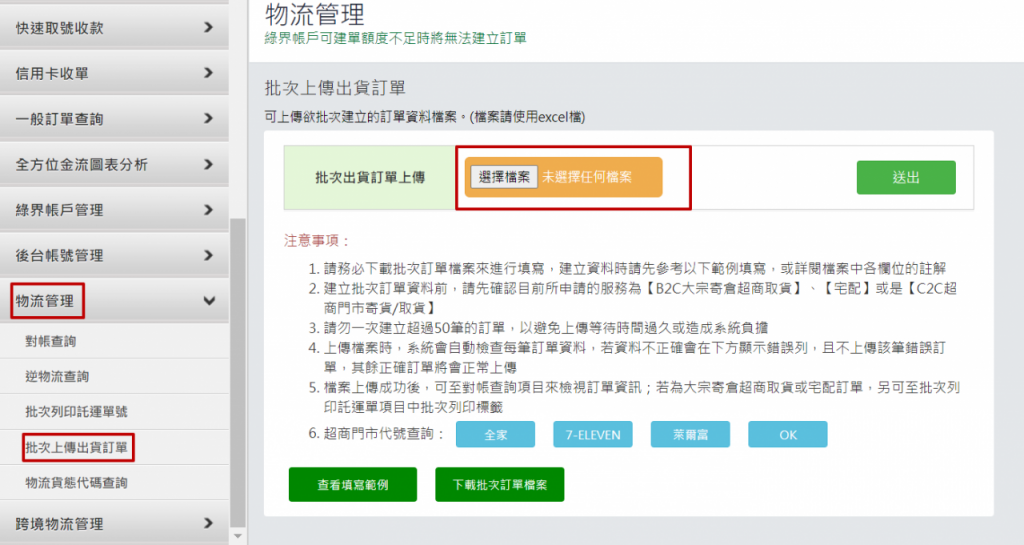
接著選擇「物流管理」的「批次列印託運單」,將需要印出的托運單打勾,並按下列印,就可以順利印出囉!
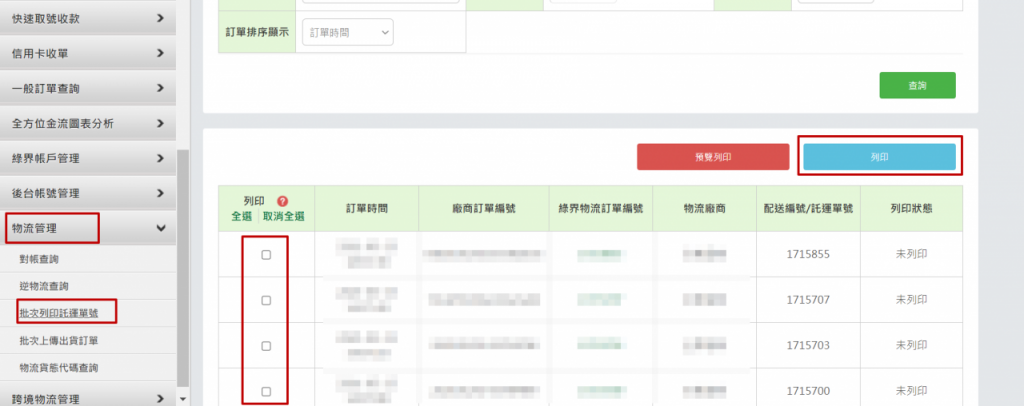
以上四種方法,都可以列印出托運單,並寄到綠界指定的物流中心;還想知道更多關於綠界物流的小撇步,並且將綠界物流串接到TinyBook的後台嗎?趕快閱讀下方文章,一起學習吧!
TinyBook 電商製作相關文章: